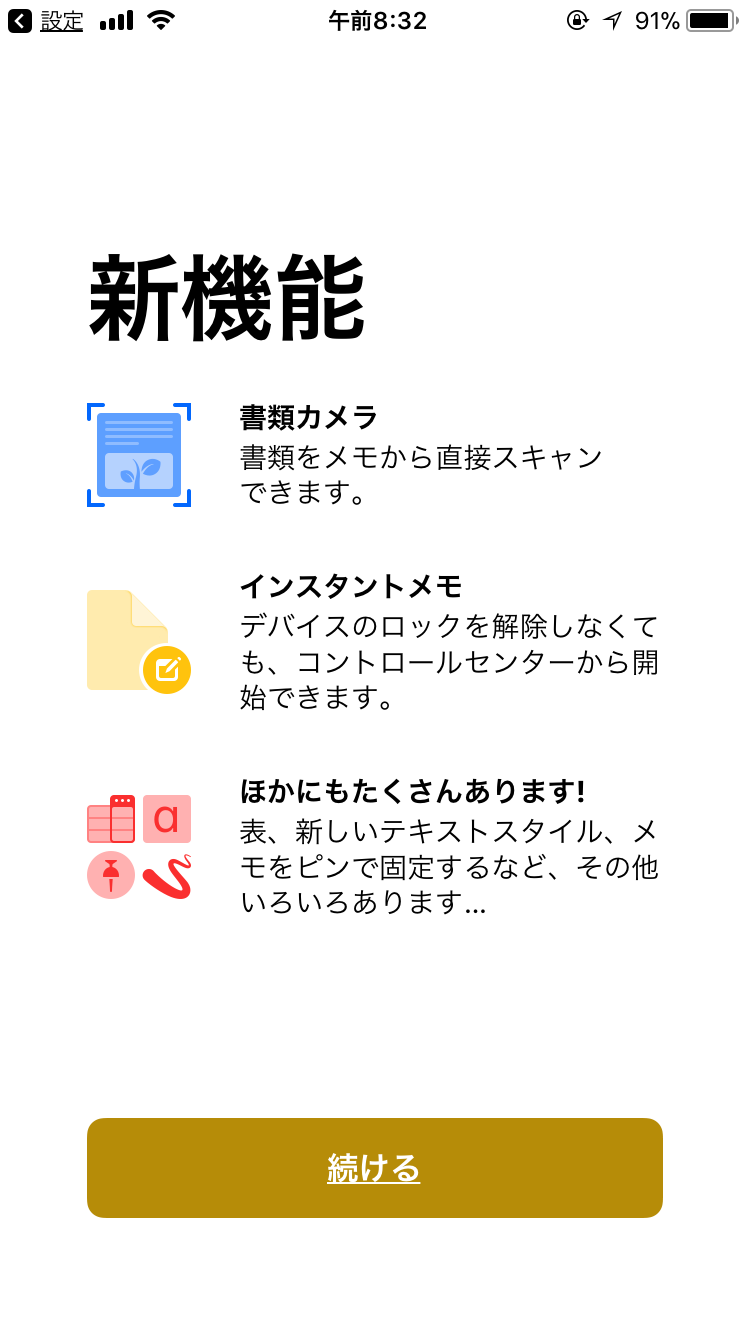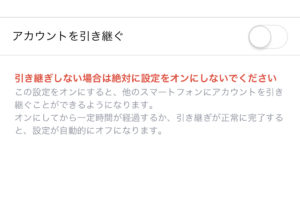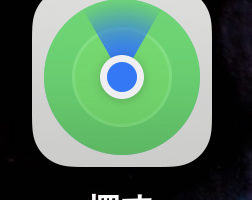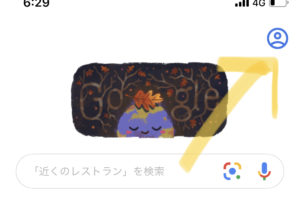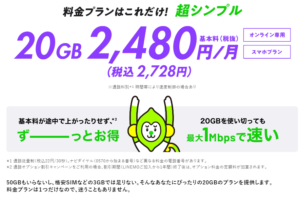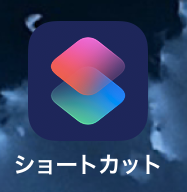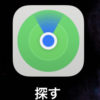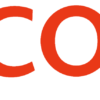新しいOSアップデートがあると、常にiPhoneをPCに繋いでバックアップ+アップデートを行ってきたが、ここ数カ月iOSのアップデートをサボっていた。
と言うのも、急に何度トライしてもアップデート中にエラー4000の表示が出てしまい、アップデートが出来なかったのである。
ネットを調べてみると、エラー4000が最近は多発しているようだが同じ症状に悩み解決した記事がどこにも無い・・・。
今回の記事では、そんなエラーコード4000が表示される状態からアップデートを成功させる為にやった事を記録しておくので、同じエラーや症状に悩む人が居たら是非参考にして欲しい。
そもそもiPhoneとPCを繋げても反応すら無い・・・なんて人は、必ず最初にこちらをチェックして下さい。
突然表示されたエラー4000の意味
PCでiTunesを使用していると時々エラーコードが表示されるが、表示されるコードの番号で意味が異なる。
調べてみると4000はiPhoneとPCの接続が何らかしらの原因で切断(解除)されている状態との事。
具体的な症状や状態
これはあくまでも今回僕が陥った症状なので、同じエラーコードでも全く同じ症状とは限らないと予め伝えておこう。
PCでiTunesを立ち上げるとサインインしていない状態になる。
iTunes左上にある “アカウント” タブから、何度サインインしたりPC承認をしても何も変化が無い。
(何度もサインインしたり承認したり出来ているはずなのに、表示が変わらない。)
勿論IDやパスワードは何度も見て確実に合っている事を確認している。
iTunesのバージョンは12.11で、その時の最新版だった事を確認。
バックアップやアップデートを促すポップが出て操作自体は出来そうな為、一旦サインインは諦めPCと携帯をサードパーティー製のケーブルで繋ぎOSをダウンロードしアップデートを選択。
バックアップのフェーズが終わり、アップデートする挙動を見せた直後にエラー4000のポップが出てくる。
これが今回のエラーの流れだ。(何度やっても同じ流れと結果になる)
一般的に言われている解決方法一覧
僕が具体的に何をしたのかを話す前に、ネット上で言われている解決策をざっくりとおさらいしてみよう。
- iTunesを最新版にする
- iTunesにサインインし直す
- iPhoneを再起動
- PCを再起動
- ケーブル自体を別の物にして試す
- パスコードをオフにする
- 画面のロックをなしにする
エラー4000を解決し、無事アップデートを成功させた方法
まずPCを再起動、そしてiPhoneも念のため再起動させる。
紛らわしいのは、ここでやって欲しい “再起動” とはPCで言うリスタートの事で、Appleの公式サポートページに再起動と記載されている、電源を1度OFFにしてから再度電源を入れ直す操作方法ではない。
iPhoneの再起動方法を知らない人が意外にも多いのでリマインドしておくと、iPhone11や12なら音量を上げるボタンを押す → 音量を下げるボタンを押す → 電源ボタンをホールド → Appleロゴが出たらボタンを離す。
自分の機種の操作方法が分からない場合はこちらのサイトを参考にしてみよう↓
iPhone全機種再起動&強制再起動方法まとめ
https://www.imobie.jp/iphone-tips/how-to-restart-and-force-restart-any-iphone.htm
ネット上ではこちらのリスタートする方法を “強制再起動” と表現される事が多い。
電源OFF → 電源ONではなく、ちゃんとリスタートする方の強制再起動をする事。
次に通信ケーブル自体も純正のものに変える。
認可されていないサードパーティー製品だと、そもそも充電や通信が出来ない場合もあるからだ。
気を取り直して、iphoneとPCを再起動させ、純正ケーブルを使用して試しても全く変化が無く失敗・・・。
残りの可能性に希望を託し、とりあえずパスコードをオフにして、通信が途中でロックされないよう画面のロックもなしに設定。
たったこれだけだった・・・。
この状態でダウンロードされたOSにi Tunesを通してアップデートを試みたら、何故かすんなりアップデート画面にいき完了した。
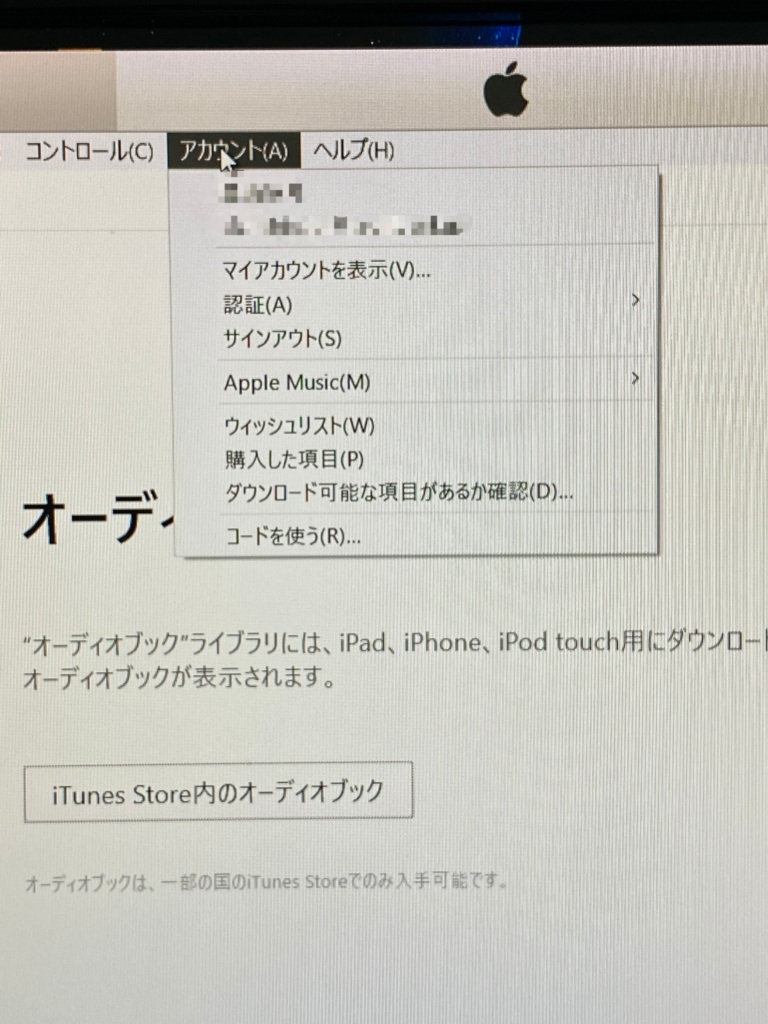
(画像は実際のアップデート後のiTunesアカウントタブ中身)
ずっと何も変化がなかったアカウントタブの中身。
アップデートが終わり気付けば、アカウント名とIDが何故が表示されサインインした事になっていた。
結局、パスコードをオフと画面ロックなし、たったこの2つの動作を追加しただけで正常に読み込んだのである。
一体何が原因かも不明で、iTunesという魔物は昔からこのようなバグが付き物だった。
(iPhone3Gからずっと使用している)
エラー4000解決方法まとめ
- PC再起動
- iPhone強制再起動(リスタート)
- ケーブル変更
- パスコードをオフに
- 画面ロックを一時的になしに
同じエラーコードでアップデート出来ない場合は、是非とも紹介した方法も試してみて欲しい。